Nota:
El acceso a esta página requiere autorización. Puede intentar iniciar sesión o cambiar directorios.
El acceso a esta página requiere autorización. Puede intentar cambiar los directorios.
Importante
Puede implementar nuevos entornos y utilizar movimientos de bases de datos para crear copias. Para obtener más información sobre implementaciones de autoservicio, consulte Descripción general de implementación de autoservicio. Para obtener más información sobre los movimientos de la base de datos en la infraestructura de finanzas y operaciones, consulte Página de inicio de operaciones de movimientos de base de datos.
Puede utilizar los servicios Microsoft Dynamics Lifecycle Services (LCS) para copiar una base de datos de Microsoft Dynamics 365 Human Resources en un entorno de espacio retirado. Si tiene otro entorno de espacio retirado, también puede copiar la base de datos del entorno a un entorno de espacio aislado destinado.
Para copiar una instancia, tenga en cuenta los siguientes consejos:
- La instancia de Human Resources que desea sobrescribir debe ser un entorno de espacio aislado.
- Los entornos desde los que está copiando y a los que copia deben estar en la misma región. No puede copiar entre regiones.
- Debe ser un administrador en el entorno de destino para poder iniciar sesión después de copiar la instancia.
- Cuando copia la base de datos de Human Resources, no copia los elementos (aplicaciones o datos) contenidos en un entorno de Microsoft Power Apps. Para obtener información sobre cómo copiar elementos en un entorno de Power Apps, vea Copiar un entorno. El entorno de Power Apps que desea sobrescribir debe ser un entorno de espacio aislado. Debe ser un administrador global de inquilinos para cambiar un entorno de producción de Power Apps a un entorno de espacio aislado. Para obtener más información sobre cómo cambiar un entorno de Power Apps, vea Cambiar una instancia.
- Si copia una instancia en su entorno de espacio aislado y desea integrar su entorno de espacio aislado con Dataverse, debe volver a aplicar campos personalizados a tablas de Dataverse. Consulte Aplicar campos personalizados a Dataverse.
Efectos de copiar una base de datos de Human Resources
Nota
A partir de agosto de 2022, Documentos en el almacenamiento de blobs de Microsoft Azure se incluye al copiar un entorno de producción en un entorno de espacio aislado. Los documentos y plantillas que se adjunten se copiarán del entorno de origen al entorno de destino.
Los siguientes eventos ocurren cuando copia una base de datos de Human Resources:
- El proceso de copia borra la base de datos existente en el entorno de destino. Una vez que se completa el proceso de copia, no puede recuperar la base de datos existente.
- El entorno de destino no estará disponible hasta que se complete el proceso de copia.
- Todos los usuarios, excepto aquellos con el rol de seguridad "Administrador del sistema" y otras cuentas de usuario de servicios internos, no estarán disponibles. El usuario administrador puede eliminar datos antes de permitir que otros usuarios vuelvan al sistema.
- Los usuarios con el rol de seguridad "Administrador del sistema" deben realizar los cambios de configuración necesarios, como volver a conectar los puntos finales de integración a servicios o URL específicos.
Copiar la base de datos de Human Resources
Para completar esta tarea, primero copie una instancia y luego inicie sesión en el Centro de administración de Microsoft Power Platform para copiar su entorno de Power Apps.
Advertencia
Cuando copia una instancia, la base de datos se borra en la instancia de destino. La instancia de destino no está disponible durante este proceso.
Inicie sesión en LCS y seleccione el proyecto LCS que contiene la instancia que desea copiar.
En su proyecto de LCS seleccione el mosaico Gestión de la app Human Resources.
Seleccione la instancia que se debe copiar y, a continuación, seleccione Copiar.
En el panel de tareas Copiar una instancia, seleccione la instancia para sobrescribir y luego seleccione Copiar. Espere a que el campo Estado de copia se actualice a Terminado.
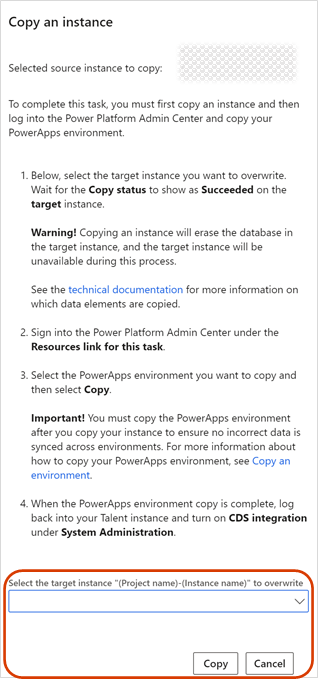
Seleccione Power Platform e inicie sesión en el Centro de administración de Microsoft Power Platform.
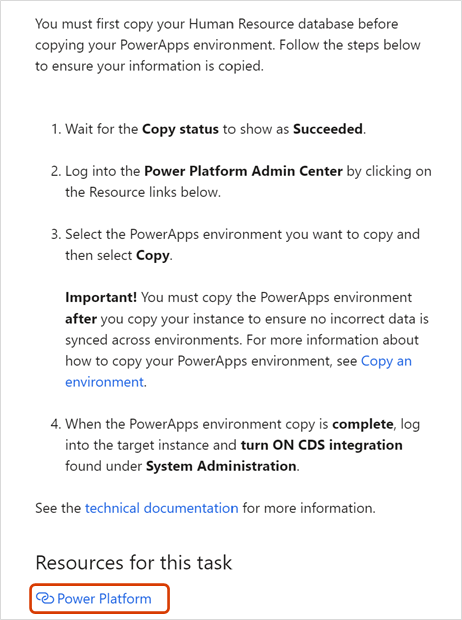
Seleccione el entorno de Power Apps para copiar y luego seleccione Copiar.
Para obtener más información sobre copiar entornos de Power Apps, consulte Copiar un entorno.
- Cuando se complete el proceso de copia, inicie sesión en la instancia de destino y habilite la integración con Dataverse. Para obtener más información e instrucciones, consulte Configurar la integración de Dataverse.
Elementos de datos y estados
Los siguientes elementos de datos no se copian cuando copia una instancia de Human Resources:
Direcciones de correo electrónico en la tabla LogisticsElectronicAddress
Historial de trabajos por lotes en las tablas BatchJobHistory, BatchHistory y BatchConstraintHistory
Contraseña del Protocolo simple de transferencia de correo (SMTP) en la tabla SysEmailSMTPPassword
El servidor de retransmisión SMTP en la tabla SysEmailParameters
Configuración de gestión de impresión en las tablas PrintMgmtSettings y PrintMgmtDocInstance
Registros específicos del entorno en las tablas SysServerConfig, SysServerSessions, SysCorpNetPrinters, SysClientSessions, BatchServerConfig y BatchServerGroup
Documentos adjuntos en la tabla DocuValue Estos archivos adjuntos incluyen cualquier plantilla de Microsoft Office que se sobrescribió en el entorno de origen.
La cadena de conexión en la tabla PersonnelIntegrationConfiguration
Algunos de estos elementos no se copian porque son específicos del entorno. Algunos ejemplos son los registros BatchServerConfig y SysCorpNetPrinters. Otros elementos no se copian debido al volumen de incidencias de soporte. Por ejemplo:
Es posible que se envíen correos electrónicos duplicados porque SMTP todavía está habilitado en el entorno de prueba de aceptación del usuario (espacio aislado).
Es posible que se envíen mensajes de integración no válidos porque los trabajos por lotes aún están habilitados.
Los usuarios pueden estar habilitados antes de que los administradores puedan realizar acciones de limpieza posteriores a la actualización.
Por otra parte, los siguientes estados cambian cuando copia una instancia:
Todos los usuarios, salvo aquellos con el rol de seguridad "Administrador del sistema", están establecidos en Desactivado.
Todos los trabajos por lotes, excepto algunos trabajos del sistema, están configurados como Retener.
Administración del entorno
Todos los usuarios del entorno de espacio aislado de destino, incluidos los administradores, son reemplazados por los usuarios del entorno de origen. Antes de copiar una instancia, asegúrese de ser administrador en el entorno de origen. Si no lo está, no puede iniciar sesión en el entorno de espacio aislado de destino una vez que se haya completado la copia.
Todos los usuarios que no son administradores en el entorno de espacio aislado de destino están deshabilitados para evitar inicios de sesión no deseados en el entorno de espacio aislado. Los administradores pueden volver a habilitar a los usuarios si es necesario.
Aplicar campos personalizados a Dataverse
Si copia una instancia en su entorno de espacio aislado y desea integrar su entorno de espacio aislado con Dataverse, debe volver a aplicar campos personalizados a tablas de Dataverse.
Para cada campo personalizado que se expone en tablas de Dataverse, siga los siguientes pasos:
- Vaya al campo personalizado y seleccione Editar.
- Deseleccione el campo Habilitar para cada entidad cdm_* en la que está habilitado el campo personalizado.
- Seleccione Aplicar cambios.
- Seleccione de nuevo Editar.
- Seleccione el campo Habilitar para cada entidad cdm_* en la que está habilitado el campo personalizado.
- Seleccione otra vez Aplicar cambios. El proceso de deseleccionar, aplicar cambios, volver a seleccionar y volver a aplicar cambios hace que el esquema se actualice en Dataverse para incluir los campos personalizados.
Para obtener más información sobre los campos personalizados, consulte Crear y trabajar con campos personalizados.
Consulte también
Aprovisionar recursos humanos
Eliminar una instancia
Proceso de actualización